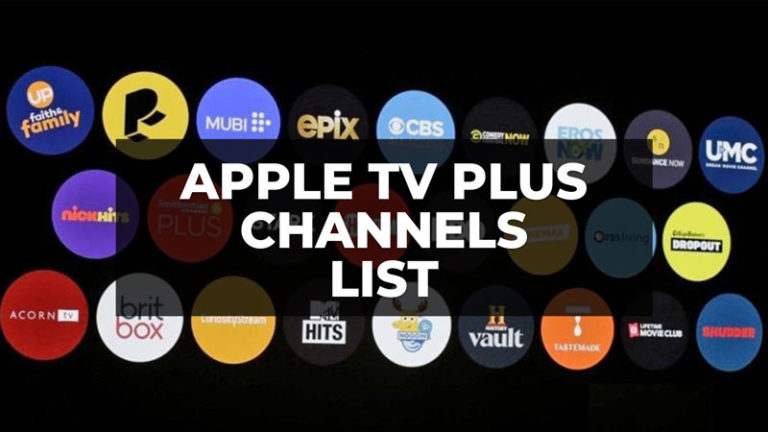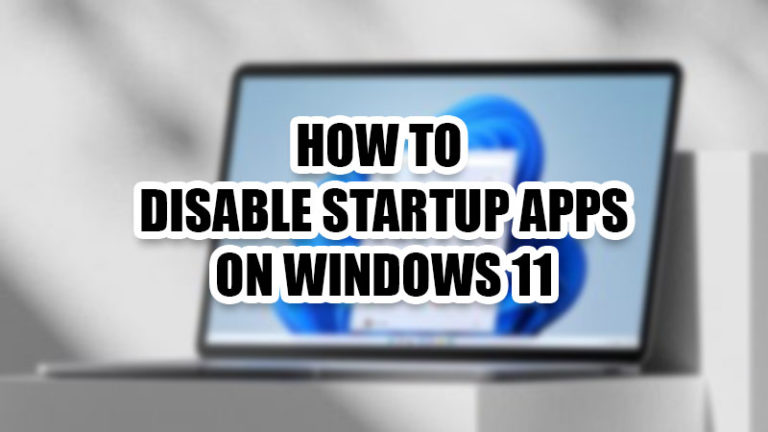«Неподдерживаемая операционная система» Valorant Windows 11 (2023)
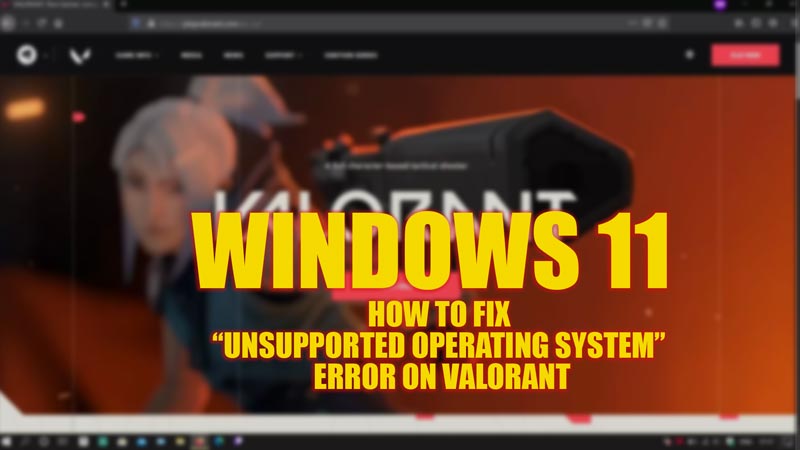
Valorant использует Vanguard, программное обеспечение для защиты от мошенничества, которое поставляется вместе с установкой игр Riot. Vanguard требует, чтобы система работала на надежной платформе. В частности, TPM и безопасная загрузка являются двумя основными системными требованиями для игры в Valorant. К счастью, если вы используете Windows 11, то в вашей системе уже включены TPM 2.0 и безопасная загрузка. Даже в этом случае некоторые пользователи сталкиваются с ошибкой «Неподдерживаемая операционная система» при попытке играть в Valorant на рабочем столе Windows 11, и это руководство поможет вам исправить ее.
Исправлено: ошибка Valorant «Неподдерживаемая операционная система» в Windows 11 (2023)

Если вы используете рабочий стол Windows 11 и во время игры в Valorant появляется сообщение об ошибке «неподдерживаемая операционная система», это может быть связано с раздражающей ошибкой, и вы можете исправить ее, выполнив следующие обходные пути:
1. Восстановите файлы игры Valorant.
Лучший способ исправить ошибку, из-за которой появляется сообщение об ошибке «неподдерживаемая операционная система», — это восстановить файлы игры Valorant, и вот как вы можете это сделать:
- Во-первых, откройте приложение Riot Client на рабочем столе Windows 11 и войдите в свою учетную запись.
- Затем щелкните значок своего профиля в правом верхнем углу экрана и выберите в меню пункт «Настройки».
- Теперь прокрутите вниз и нажмите кнопку «Восстановить» на экране настроек.
- Наконец, клиент Riot перезапустится и начнет процесс восстановления.
- После завершения восстановления перезапустите игру, чтобы проверить, исчезла ли ошибка неподдерживаемой операционной системы.
2. Откройте Valorant в режиме совместимости
Если восстановление файлов игры не помогло исправить ошибку неподдерживаемой операционной системы. Вы можете попробовать запустить Valorant в режиме совместимости, и вот как вы можете это сделать:
- Во-первых, щелкните правой кнопкой мыши файл Valorant.exe на рабочем столе Windows 11 и выберите параметр «Свойства» в контекстном меню.
- В окне «Свойства» перейдите на вкладку «Совместимость».
- Здесь установите флажок «Запустить эту программу в режиме совместимости для» и выберите «Windows 10» в раскрывающемся списке.
- Теперь нажмите кнопку «Применить», чтобы внести изменения и закрыть окно свойств.
- Снова щелкните правой кнопкой мыши файл «Valorant.exe» и выберите «Запуск от имени администратора» в контекстном меню.
- Это должно открыть Valorant без ошибок.
3. Обновите драйвер видеокарты
Если ошибка неподдерживаемой операционной системы сохраняется, последнее, что вы можете попробовать, — это обновить драйвер видеокарты, и вот как вы можете это сделать:
- Во-первых, щелкните правой кнопкой мыши меню «Пуск» и выберите пункт «Диспетчер устройств» в контекстном меню на рабочем столе Windows 11.
- Затем разверните Адаптеры дисплея и щелкните правой кнопкой мыши драйвер видеокарты.
- Наконец, нажмите «Обновить драйвер» и выберите «Автоматический поиск драйверов» во всплывающем окне.
- Windows автоматически обнаружит любое обновление графического драйвера и установит его на ваш компьютер.
Это все, что описано в том, как исправить ошибку неподдерживаемой операционной системы в Valorant в Windows 11. Кроме того, ознакомьтесь с другими нашими руководствами, такими как Как исправить ошибку «Аппаратная защита стека в режиме ядра отключена» в Windows 11 или Как чтобы исправить ошибку «эта сборка Vanguard не соответствует требованиям» в Valorant в Windows 11.